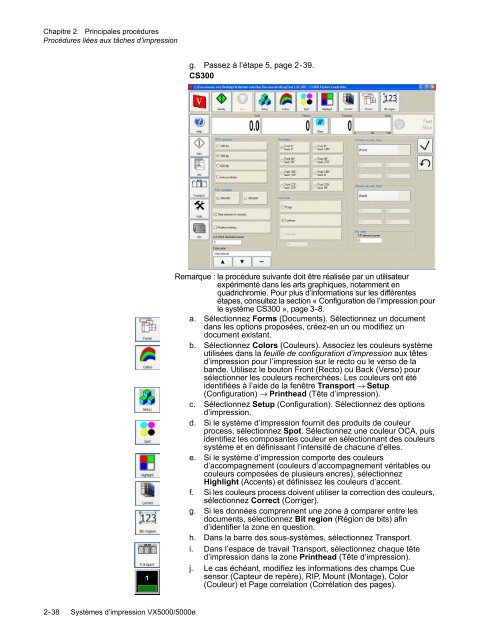Operator's Guide - Kodak
Operator's Guide - Kodak
Operator's Guide - Kodak
You also want an ePaper? Increase the reach of your titles
YUMPU automatically turns print PDFs into web optimized ePapers that Google loves.
Chapitre 2. Principales procédures<br />
Procédures liées aux tâches d’impression<br />
g. Passez à l’étape 5, page 2-39.<br />
CS300<br />
Remarque : la procédure suivante doit être réalisée par un utilisateur<br />
expérimenté dans les arts graphiques, notamment en<br />
quadrichromie. Pour plus d’informations sur les différentes<br />
étapes, consultez la section « Configuration de l’impression pour<br />
le système CS300 », page 3-8.<br />
a. Sélectionnez Forms (Documents). Sélectionnez un document<br />
dans les options proposées, créez-en un ou modifiez un<br />
document existant.<br />
b. Sélectionnez Colors (Couleurs). Associez les couleurs système<br />
utilisées dans la feuille de configuration d’impression aux têtes<br />
d’impression pour l’impression sur le recto ou le verso de la<br />
bande. Utilisez le bouton Front (Recto) ou Back (Verso) pour<br />
sélectionner les couleurs recherchées. Les couleurs ont été<br />
identifiées à l’aide de la fenêtre Transport → Setup<br />
(Configuration) → Printhead (Tête d’impression).<br />
c. Sélectionnez Setup (Configuration). Sélectionnez des options<br />
d’impression.<br />
d. Si le système d’impression fournit des produits de couleur<br />
process, sélectionnez Spot. Sélectionnez une couleur OCA, puis<br />
identifiez les composantes couleur en sélectionnant des couleurs<br />
système et en définissant l’intensité de chacune d’elles.<br />
e. Si le système d’impression comporte des couleurs<br />
d’accompagnement (couleurs d’accompagnement véritables ou<br />
couleurs composées de plusieurs encres), sélectionnez<br />
Highlight (Accents) et définissez les couleurs d’accent.<br />
f. Si les couleurs process doivent utiliser la correction des couleurs,<br />
sélectionnez Correct (Corriger).<br />
g. Si les données comprennent une zone à comparer entre les<br />
documents, sélectionnez Bit region (Région de bits) afin<br />
d’identifier la zone en question.<br />
h. Dans la barre des sous-systèmes, sélectionnez Transport.<br />
i. Dans l’espace de travail Transport, sélectionnez chaque tête<br />
d’impression dans la zone Printhead (Tête d’impression).<br />
j. Le cas échéant, modifiez les informations des champs Cue<br />
sensor (Capteur de repère), RIP, Mount (Montage), Color<br />
(Couleur) et Page correlation (Corrélation des pages).<br />
2-38 Systèmes d’impression VX5000/5000e